航旅纵横怎么添加乘机人 航旅纵横添加乘机人的操作步骤
时间:2023-07-12 09:08:41
小编:369下载站
航旅纵横怎么添加乘机人?在现代社会,人们的生活变得越来越忙碌,尤其是在旅行方面,大家需要处理许多与航空旅行相关的事务,例如机票预订、酒店安排等等。为了解决这些问题,航旅纵横应运而生。航旅纵横是一块创新的旅行管理软件,它以其智能化的功能和卓越的用户体验而备受瞩目,这款软件的诞生旨在帮助旅客轻松应对航空旅行的各个环节,提供全方位的服务和便利。航旅纵横为用户提供了便捷的机票预约功能,通过它,用户可以轻松地搜索、比较和预定最适合自己的航班。使用航旅纵横购票时需要添加乘机人和相关的信息,下面小编就来介绍一下航旅纵横添加乘机人的操作步骤。
-
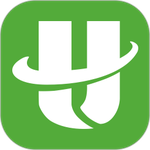
-
航旅纵横app官网版
- 类型:生活服务
- 大小:118.97MB
- 语言:简体中文
- 评分:
- 查看详情
航旅纵横添加乘机人的操作步骤
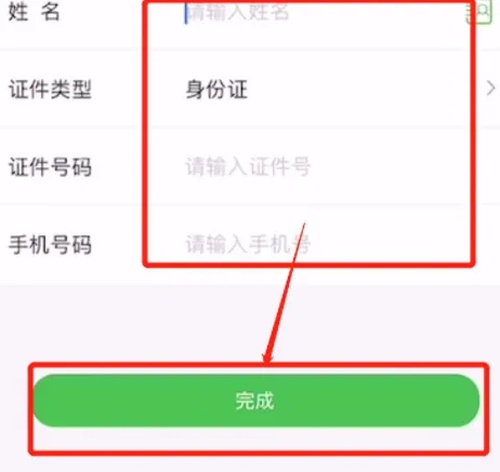
1、首先打开软件选择“值机”。
2、然后出现的界面中点击右边的图标。
3、选择“新建常用联系人”。
4、最后就可以来添加一个乘机人了。
以上就是小编为大家带来的航旅纵横添加乘机人的操作步骤,希望对用户有所帮助。








